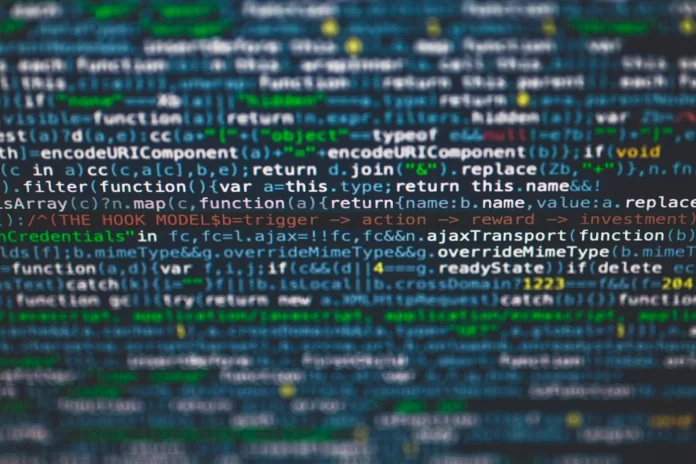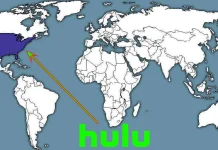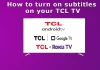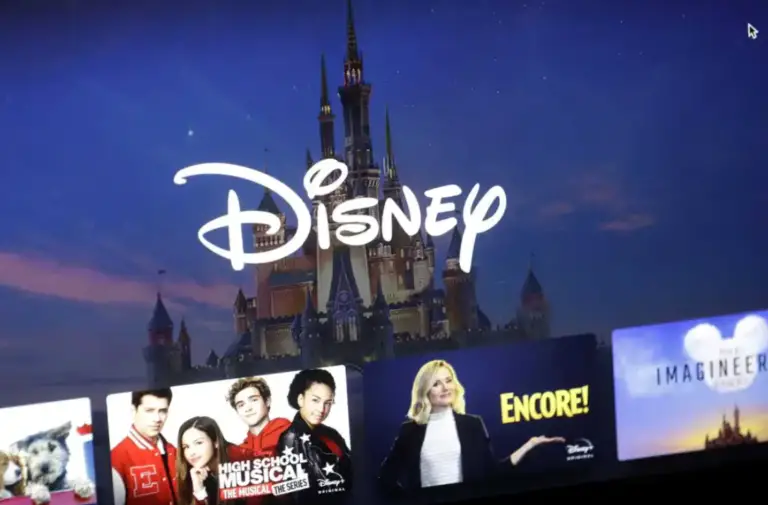O prompt de comando é uma ferramenta poderosa do Windows que lhe permite usar comandos para fazer coisas com seu sistema que de outra forma você não seria capaz de fazer. Você pode usá-lo para executar comandos, executar programas e configurar o sistema operacional. Usuários regulares do prompt de comando poderão concordar que, em alguns casos, o prompt de comando é simplesmente insubstituível. Por exemplo, quando você quiser executar um comando “ping”.
Você também pode se surpreender com o número de atalhos de teclado úteis que ele suporta. Você pode usá-los para organizar tudo, desde selecionar e trabalhar com texto até repetir comandos que você já tenha digitado.
Em geral, a linha de comando é uma ferramenta realmente útil para aqueles usuários que trabalham constantemente com o sistema Windows 10. Estes podem ser programadores, administradores de sistema, assim como pessoas que trabalham com redes.
De qualquer forma, se você está apenas aprendendo como usar o prompt de comando no Windows 10 e não sabe como limpar texto desnecessário no prompt de comando, aqui está como você pode fazer isso
Como limpar a tela de comando no Windows 10
Se você quiser limpar a tela de comando no Windows 10, você tem que seguir estes passos:
- Antes de mais nada, o prompt de comando já deve estar aberto em sua tela e deve haver um texto (por exemplo, você pode digitar o comando “ipconfig”).
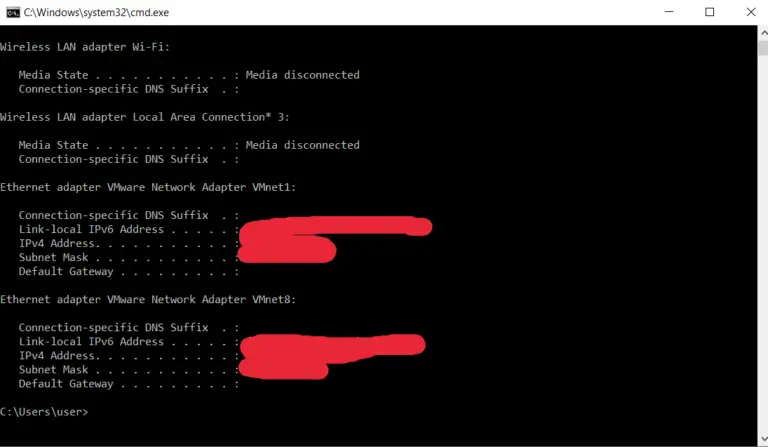
- Depois disso, digite o comando “cls” no prompt de comando e pressione “Enter”.
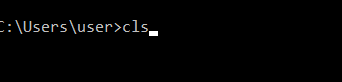
Uma vez concluídas estas etapas, a tela de comando será liberada. Você deve estar ciente de que o comando “cls” limpa toda a informação na janela.
Como abrir a tela de comando no Windows 10
Se você não conseguir abrir o prompt de comando em seu PC Windows 10, você pode seguir estes passos para fazê-lo:
- Busca no menu “Iniciar”.
- Abra o menu “Iniciar” e digite “cmd” ou a frase “prompt de comando” na caixa de busca.
- Para executar o prompt de comando como administrador, você precisa clicar com o botão direito no programa encontrado e selecionar “Executar como administrador”.
- Este método também funciona no Windows 11.
- Menu “Executar”.
- Para usar este método, pressione a combinação de teclas “Win + R” no teclado.
- Após a janela aparecer, você deve digitar o comando “cmd” e pressionar a tecla Enter ou o botão “OK”.
- Depois disso, o prompt de comando do Windows 10 deve abrir na sua frente.
- Menu Win-X.
- O sistema operacional Windows 10 tem um menu útil. Você pode abri-lo clicando com o botão direito do mouse no botão “Start” ou usando a combinação de teclas “Win + X”.
- A partir deste menu você pode acessar quase todos os utilitários do sistema que você pode precisar para configurar o Windows.
- Há duas opções disponíveis aqui para iniciar o prompt de comando. Estas são simplesmente “prompt de comando” e “prompt de comando (administrador)”.
- Se você escolher a primeira opção, o prompt de comando será executado com direitos de usuário, se você clicar na segunda opção, então o prompt de comando será executado com direitos de administrador.
- Se você tiver “PowerShell” em vez do prompt de comando neste menu, você precisa abrir o menu “Settings” (“Win + I”), ir para “Personalization” e selecionar “Taskbar”.
- Aqui você precisa desativar a opção que substitui o prompt de comando com o Windows Power Shell.
- Após desativar esta opção, o prompt de comando aparecerá no menu mencionado anteriormente e você poderá executá-lo.
O que significa o Terminal Windows no Windows 11
O sistema operacional Windows 11 também tem um menu que abre com a combinação de teclas “Win + X”. Entretanto, aqui, ao invés do prompt de comando ou PowerShell, está disponível um programa chamado “Terminal Windows”.
O Terminal Windows é um shell que permite executar várias ferramentas com uma interface de texto. Aqui você pode abrir o prompt de comando do Windows, PowerShell, Azure Cloud Shell, e Windows para Linux (WSL). O Terminal Windows suporta abas, fontes modernas, atalhos de teclado, e oferece muita personalização.
Para abrir o prompt de comando, é necessário primeiro executar o Terminal Windows. Se você precisar executar o prompt de comando com direitos de administrador, você também precisará executar o Terminal Windows com direitos de administrador.
Depois de iniciar o Terminal, abra o menu suspenso e selecione “Prompt de Comando”.
Você também pode usar atalhos de teclado no terminal:
- “Ctrl + Shift + 1” para executar o PowerShell.
- “Ctrl + Shift + 2” para executar o prompt de comando.
- “Ctrl + Shift + 3” para executar o Azure Cloud Shell.
Como criar um atalho para executar o prompt de comando na área de trabalho do Windows 10 ou 11
Outra opção para abrir a linha de comando no Windows 11 ou Windows 10 é um atalho na área de trabalho. Para usar este método, você precisa criar um novo atalho. Para isso, clique com o botão direito do mouse na área de trabalho e selecione “Criar”. Em seguida, clique na opção “Atalho”.
Isto abrirá uma janela para a criação de um atalho. Nesta janela, digite o comando “cmd” e clique em “Next”. Depois disso, o sistema pedirá que você digite o nome do atalho e clique no botão “Done” (Concluído).
Após estas simples manipulações, um atalho aparece na área de trabalho, que você pode usar para abrir a linha de comando. Se desejar, você pode executar este atalho com direitos de administrador.